5月の授業日記
>home
>4月の日記へ
5/9 リンク1
復習(画像)
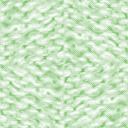
使用できる画像の種類(P174)
- JPEG

写真など色数の多いものに使用
画像を劣化させて軽量化する
背景は透過できないので四角い
- GIF

文字・イラストなど色数の少ないものに使用
画像の色数を減らして軽量化する
背景を透明にすることもできる
動かすことのできるアニメgifもある

リンク(P50)
- クリックしただけで指定したページを開ける
- リンクがある部分はリンクカラー(指定可)となりアンダーラインが敷かれる
リンクの指定方法
- リンクさせたい部分をドラックして選択し、プロパティースぺクタ>リンクの右の
- フォルダ
 のアイコンをクリックしオープニングダイアログで開きたいファイルを指定
のアイコンをクリックしオープニングダイアログで開きたいファイルを指定
- ファイルの指定アイコン
 (P50:step2)からファイルパネル内の開きたいファイルにドラッグ
(P50:step2)からファイルパネル内の開きたいファイルにドラッグ
- プロパティスぺクタ>リンク部分にそのファイルまでの経路(パス)が記述されリンクできるようになる
- 確認はDWではできないのでファイル>ブラウザでプレビュー(P46)
特殊なファイル名(indexhtm)
- サーバーでファイルを開くには正しいフォルダ名+ファイル名をアドレス欄に記述する必要がある
- ファイル名を省略すると
- ファイルのリストが表示される
- index.html(もしくは.htm)という名前のファイルがあるとそのファイルが開かれる
- トップページなどはindexという名前にしておけばフォルダ名だけでアクセスできる
ファイル名の変更方法
- リンクや画像にはフォルダ名/ファイル名の記述が必要
- あとからファイル名を変更する場合は
- それらを使用しているファイル名も変更する必要
- DWのファイルパネル>自動でしてくれる
きょうのひとこと
ページらしくなってきた。
5/27リンク2
外部サイトへのリンク(絶対パス)
- インターネットを経由してほかのページにリンクするには絶対パス(URL)をつかう
- プロパティーインスペクタのリンクのテキストボックスにURLをコピーペーストする
絶対パス
自分のページ(サーバー)の絶対パス
自分のページ(ローカル)の絶対パス
- C:\Documents and Settings\osb201008\My Documents\web\site\index.htm
- 自分のページはローカルからサーバーに保存場所が変わるので使用できない
- >相対パスを使う
イメージマップ(クリッカブルマップ)

- 1枚の画像に複数のリンクを設定できる
- 画像を選択し、プロパティーインスペクタ左下マップ部分から画像に矩形・楕円・多角形のエリアを描く
- 各エリアごとに独立したリンクが貼れる
- エリアはDW以外では見えない
今日のひとこと
使いやすい&見やすいページになってきました。
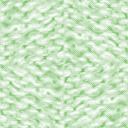
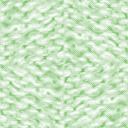
![]()